Универсальные приставки Flash-DVD-HDD для ПК и планшеток c поддержкой Wi-Fi, 32-64 бит на базе Win10 1763.1 RS5 RTM, Win10PE с обычным режимом загрузки и функциями для работы в сети, просмотра мультимедиа, установки Windows, их ремонта и восстановления.
Включен Visual C++ 2005-2008, PortableSoft и возможен запуск с основного HDD, диска C:\ при наличии на нем установленной Windows 7-10 32-64 бит... Используются Mozilla Firefox (все показывает), PotPlayer, PowerShell Stable 6.1.2, Framework 2.0-3.5, EasyBCD, Victoria 4,72, ATIH 14690 (заимствовано из Win10XPE), SumatraPDF 3.1.2, WinNTSetup 3.9.3, AOMEI Partition и Backuper, DISM 17763... Запуск на любых машинах, включая планшетники (кроме особо слабых)... В папку y-Progs64 добавлен шершень с DISM 17763, пояснения в DISM.txt на столе.
Работать с сетью и мультимедиа можно без основной системы, HDD может не быть в принципе, если использовать флешку. Сама приставка может быть или на той же флешке, или на DVD. Можно настроить эл. питание отключение дисплея через 2 мин, HDD - через 5 мин, а закачка продолжится... Можете слушать музыку, смотреть ролики ютуб и Audio/Video DVD из файла или с компакт-диска, через PotPlayer или FireFox...
-установка всех Windows WinNTSetup,
-или только Windows 7-10, если install.wim (esd) лежит в папке sources приставки:
a)Windows 7-8.0-8.1-10 - через Setup (в том числе install.esd), сначала распаковка установщика, ярлык запуска появится на рабочем столе...
b)Windows 7-8.0-8.1-10 - через Win7-10AutoLoad (переделан с DISM) распаковкой (только *.wim, для 10-ки выберите Установка Windows 8) на заранее подготовленный раздел (без скрытых разделов!) HDD, USB-HDD, VHD, подробности на рабочем столк в "Команды DISM"...
-работа с *.vhd
-работа с *.wim файлами
-работа с *.esd файлами
-работа с ISO образами
-работа с архиваторами
-работа с загрузочными записями и пр. (EasyBCD, BootIce)
-разбивка, создание и сохранение разделов и другие операции с HDD
-просмотр документов WORD
-просмотр документов PDF
-просмотр справок CHM
-просмотр и редактирование рисунков
-ножницы (снимки экрана)
-удаление паролей
-серфинг по сети со звуком (Mozilla Firefox)
-воспроизведение аудио-видео (PotPlayer)
-обработка 10-ки скриптами PowerShell
загружаются только ярлыки (кроме uTorrent)
-7-Zip
-Acronis
-Aida64
-Atlantis
-BootIce
-DiskImage
-FileRecovery
-GimageX - перед использованием правой на Y:\y-Progs (SOS64 y-Progs64)\GimageX\wimfltr.inf, Установить!
-Mozilla Firefox - работает даже с DVD, качает и все показывает...
-PotRlayer
-AOMEI-BackUper Pro (аналог ATIH)
-AOMEI-PartAssist (аналог Paragon-HDM)
-uTorrent
-PhotoFiltre
-NTPWEdit
-PassChanger
-PasswordRenew
-WindowsGate
-WinKeyFinder
-XP-Key-Reader
-PasswordCracker
-Restorator
-SumatraPDF
-TOTALCMD
-UltraISO
-UnLocker
-WinNTSetup
-WinRar
-WinSnap
-XCHM
-LLF-Tool
-Paragon-HDM
-PartitionWizard
-UnLocker
-Victoria 472 (тест SSD, HDD)
- Вставить флешку подходящего размера, открыть образ в UltraISO, Самозагрузка, Записать образ жесткого диска и выбрать в BIOS запуск с флешки...
- Дисплей не перемаргивает, автоустановки драйверов и надобности в папке z-Drivers нет... Параметры экрана можно сменить DisplaySettings... Драйвера Wi-Fi известных производителей интегрированы и сеть можно настроить как LAN, так и Wi-Fi... Функционал ограничен в основном техническими нуждами, хотя фильмы и музыку можно через PotRlayer и Mozilla Firefox...
- автоматический выход на Рабочий стол с мелодией входа, если мелодии нет, а динамик у часов нормальный, значит вывод звука не определен. Выполните через Диспетчера устройств
установку драйвера на звук принудительно указав прямо на *.inf файл (выбрать из списка, установить с диска), после этого откройте Звук и выберите нужное по умолчанию...
Чтобы не втыкать каждый раз флешку или диск и в BIOS выбирать запуск с них, да и резать удобнее, можно устроить запуск с HDD при условиях:
На диске С:\ стоит 7-10. Допускается наличие скрытых разделов. После запуска приставки:
Если на C:\ стоит 7-ка
1. Скопируйте папку Boot с носителя приставки (Y:\Boot) на диск C:\ без замены файлов!
2. Скопируйте файл bootmgr с носителя приставки (Y:\bootmgr) на диск C:\ с заменой существующего!
Если на C:\ стоит 8-ка ... пропуск
В обоих случаях
Скопируйте папки и файл с носителя приставки (Y:\) на диск C:\
- sources\
- y-Progs64\
- CdUsb.Y
Если у вас уже стоит 10-ка со скрытым разделом, достаточно на диск C:\ скопировать папки - sources\, y-Progs64\ и файл CdUsb.Y...
Добавить запись в меню выбора систем с помощью EasyBCD, выбрав WinPE и указав путь на sources\boot.wim...
для обработки примеров скриптов *.ps1 (для rs4, rs45) используется внешний PowerShell 6.1.2... Framework 2.0-3.5 только для EasyBCD...
1. Запуск SOS32/64 с флешки, через Управление дисками назначьте диску на котором будут выполняться операции букву Z !...
2. на диске z:\ создать папки z:\temp\ и z:\temp0\ для /ScratchDir и есть достаточное место ~ 25 gb...
3. Извлечь из оригинального образа на диск z:\install.wim (UltraISO) и распаковать его в папку z:\temp\:
Dism /apply-image /imagefile:z:\install.wim /index:1 /applydir:z:\temp\
4. Копировать на рабочий стол из папки y:\y-Progs\REZKA\ файл *.ps1 и переместить его на ярлык PWSH...
5. Захват облегченного содержимого z:\temp\ в новый вим файл образа:
imagex /compress maximum /flags "Professional" /capture z:\temp\ z:\pip-install.wim "Windows 10 Pro" "Windows 10 Pro"
и дальнейшая обработка шершнем из под системы, дочистка вручную из под SOS32/64...
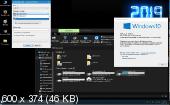

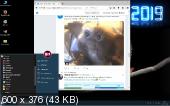
 Контрольные суммы
Контрольные суммыSOS64_WIN.10.PE.19H1_RU_DVD.iso
CRC32: 5BD08F86
MD5: 12D965EC85A163273A5106B87CD629E6
SHA-1: 5B27CB1CE7E8C6547A4C92D60318303C3ABE2150
SOS32_WIN.10.PE.19H1_RU_DVD.iso
CRC32: 9B2C0D15
MD5: C61B952EF2BF5BF82527D4EB0C83659F
SHA-1: B309BAA20A832335D9E98AF8F703386B7EBEBE4C
Системные требования:CPU - 1.7 ggz
RAM - 4 gb
Video - c DirectX 9.0]
Display - [1024 x 768
Flash - 2-4 gb
Год выпуска:2019
Версия: Flash-DVD-HDD Win10PE-17763
Платформа:x86-x64
Язык интерфейса: Русский
Таблэтка: не требуется
Размер: 953Mb / 1,1 Гб Внимание! У Вас нет прав для просмотра скрытого текста.

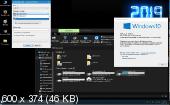

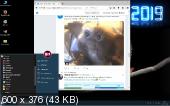




Посетители, находящиеся в группе Гости, не могут оставлять комментарии к данной публикации.